『BINANCE』(バイナンス)の登録方法、口座開設の流れ、セキュリティーを高める2段階認証設定のやり方まで画像付き分かりやすく解説していきます。
登録できない、口座開設できないという場合の解決策もまとめましたので、BINANCEの口座開設で躓いている人はぜひ参考にしてみてください!
BINANCE(バイナンス)の登録方法!口座開設の流れ
BINANCE(バイナンス)は日本語化がしやすいなど、海外の取引所の中でも特に日本人にとって利用しやすい作りになっています。
しかし、登録作業を行う際、英語ベースになっていますので、「口座開設ができない・・・」と悩んでしまう方もいるかもしれません。
そこで英語が読めない人でもスムーズに登録できるよう、口座解説の流れを解説していきます。
BINANCE(バイナンス)公式サイトへアクセス
まず、バイナンス(BINANCE)公式サイトにアクセスしましょう。公式サイトは以下より入れます。
BINANCE口座開設(公式サイト):
https://www.binance.com/
公式サイトへアクセスしたら、右上の『Register』のボタンを押します。『Register』は登録、という意味です。
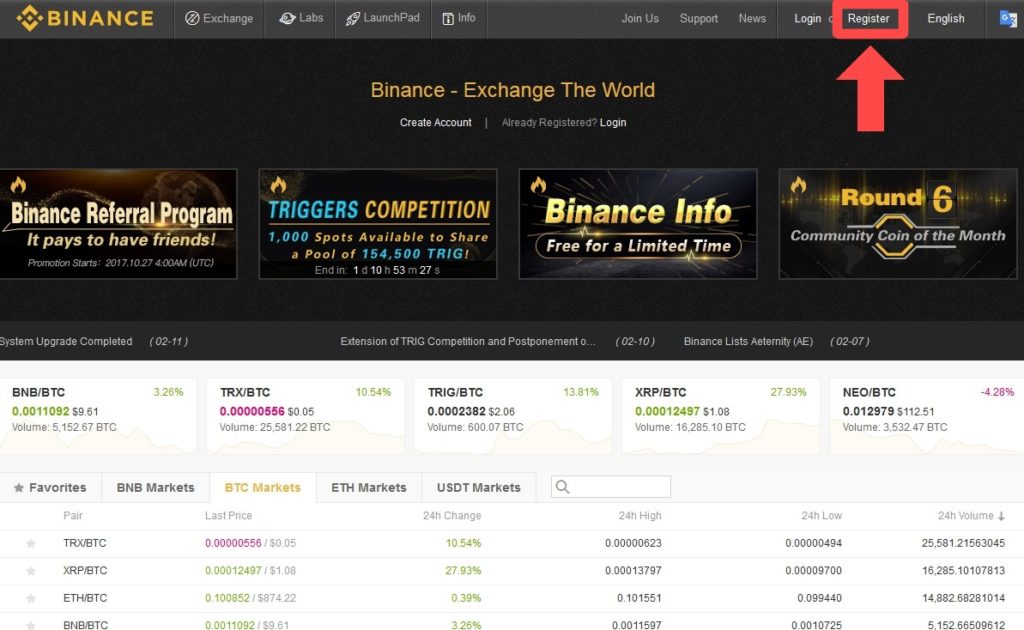
メールアドレスでアカウント登録
以下のような登録画面が開きますので、『Email』に登録のメールアドレス、『Password』に設定するパスワード、『Confirm Password』にもう一度同じパスワードを入力します。
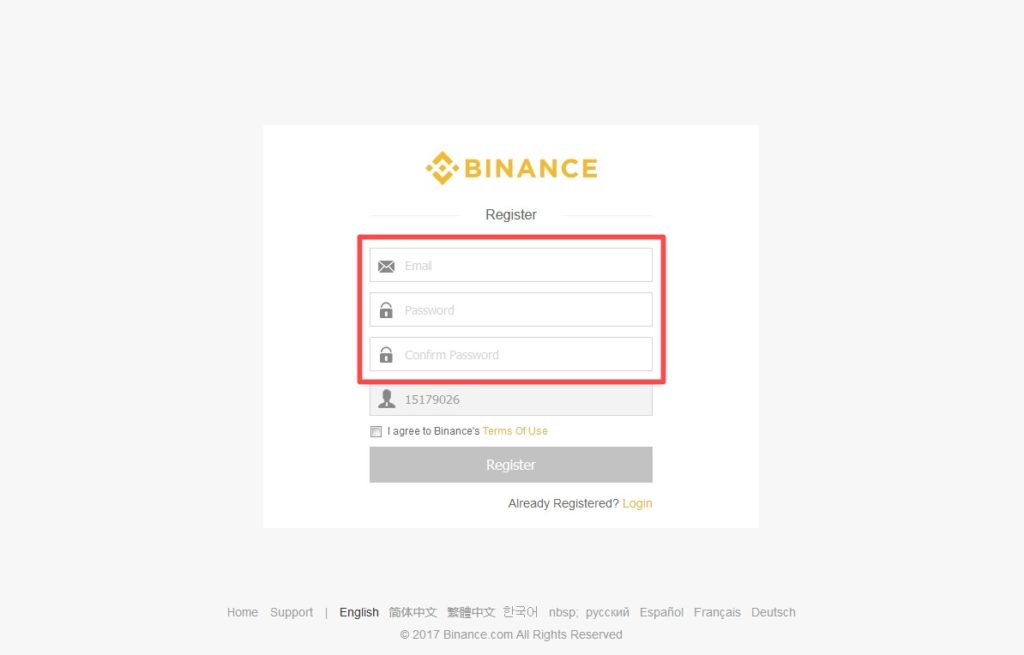
パスワードは8文字以上、大文字・小文字・数字の3種類を含んだものにしましょう。
一番下の人型マークと数字は何も入力しなくてOKです。
『I agree to Binance’s Terms Of Use』の左にチェックを入れ、『Register』=登録を押します。
すると、非ロボット確認のウィンドウが出るので、緑のボタンをスライドさせてパズルのピースを合わせます。

以下のような画面が出れば、入力したメールアドレスにバイナンスからメールが届きます。

登録したメールアドレスの受信ボックスを確認して、メールをチェックしましょう。
バイナンスからのメールが開けたら、メール内の黄色の『Verify Email』を押せば登録完了です。
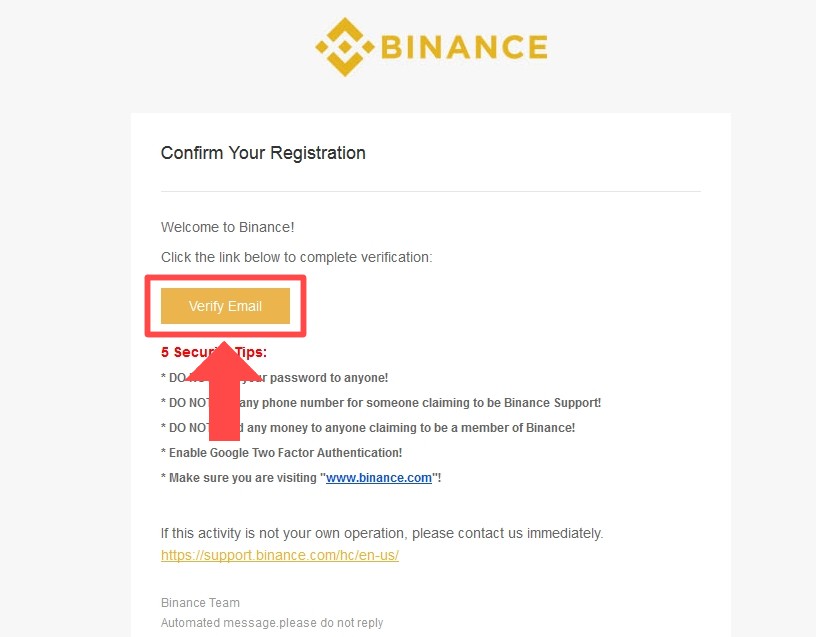
BINANCE(バイナンス)にログイン
BINANCEにログインするとセキュリティに関するチェック項目が出て来るので、全て確認してチェックを入れます。
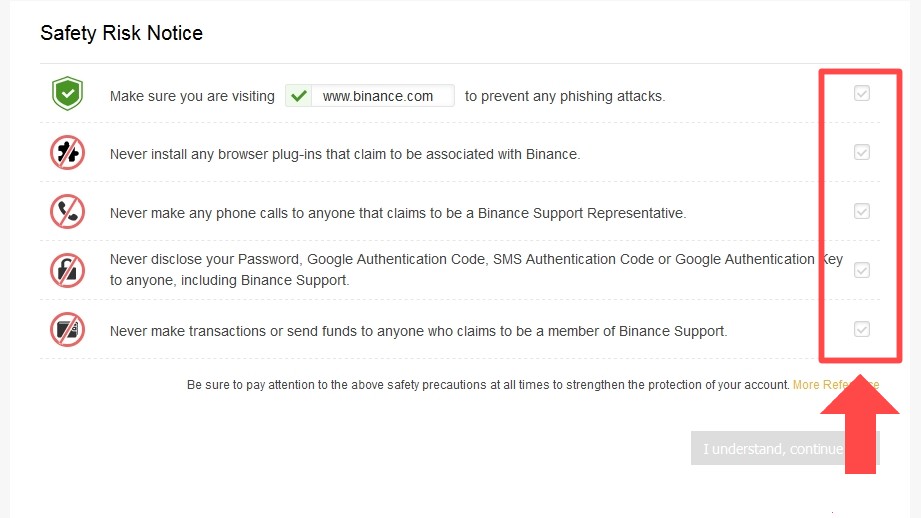
英語の内容を意訳すると、
- フィッシング攻撃を防ぐために、アドレスがwww.binance.comであることを確認しましょう。
- バイナンス(BINANCE)と書いてあっても、不要なブラウザプラグインをインストールしないようにしましょう。
- バイナンス(BINANCE)のサポートを語る電話に気をつけましょう。
- サポートを含む、他人にパスワード・Google認証コード・SMS認証コード・Google認証キーなどを教えないようにしましょう。
- バイナンス(BINANCE)のサポートメンバーを名乗る人に資金や通貨を送らないようにしましょう。
と言った確認事項が書かれています。
全てチェックを入れたら、『I understand,contimue>>』のボタンを押します。
本人情報の登録
BINANCE(バイナンス)では、ここまでの登録で取引が開始できますが、出金に制限がついてしまいます。
パスポート、または運転免許証での本人確認によって、出金上限を2BTCから100BTCに上げることができます。
また、「規制の強化で本人確認をしていないアカウントが凍結された」などの話も出ているので本人確認は済ませておきましょう。
本人情報の登録の仕方は、マイページに表示されているLv.2のダイヤモンドの下、『Submit Verification Documents』を押します。
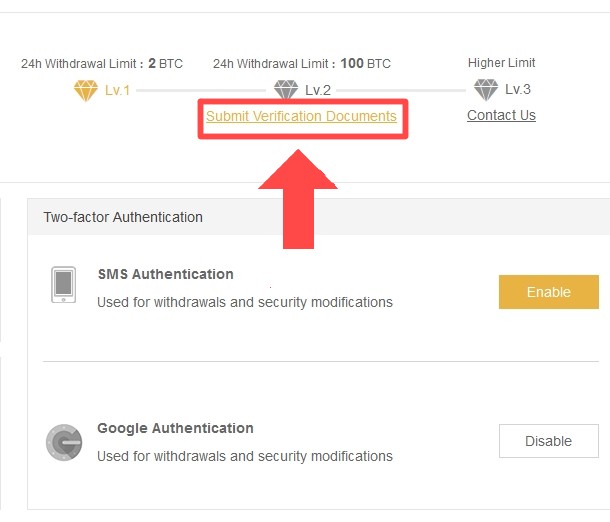
すると以下のような本人情報登録画面が表示されます。
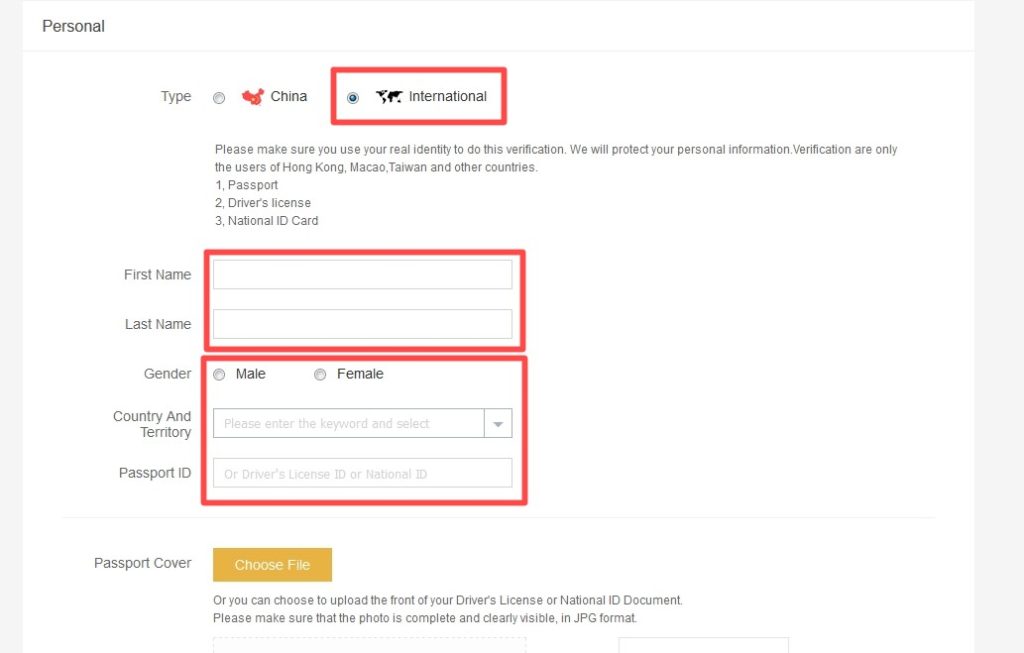
『Type』には中国籍かその他の国か、を選択します。
日本国籍の場合は『International』にチェックを入れます。
その下には、本人確認に使える書類は
- パスポート
- 運転免許証
- 国民IDカード
といったことが書かれています。
国民IDカードは一見、マイナンバーカードのように思えますが、マイナンバーカードは使えないのでパスポートか運転免許証で登録しましょう。
さらに、その下には
- First Name:下の名前(全て大文字)
- Last Name:上の名前、姓(全て大文字)
- Gender(性別):Male(男性) Female(女性)にチェック
- Country And Territory(国または地域):「Japan」を選択
- Passport ID:パスポート番号、または免許書番号を入力
これらが入力できますので、全て入力しましょう。
本人確認書類のアップロード
パスポートまたは運転免許書の写真を撮って、本人確認書類のアップロードを行います。
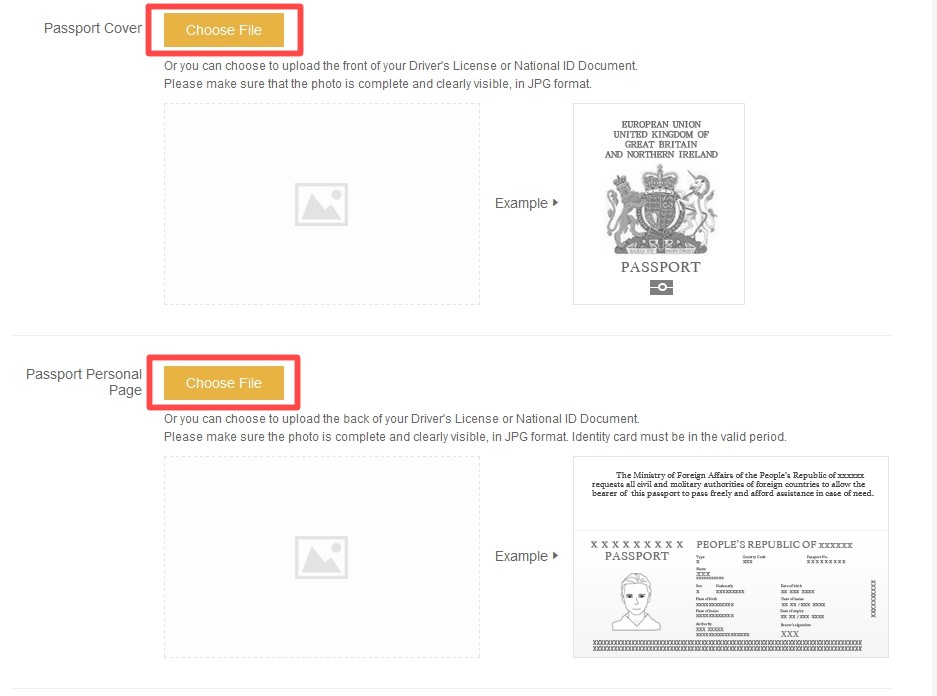
Binanceでは基本的に本人確認書類としてパスポートを推奨しています。
しかし、パスポートをお持ちでないという方も多いと思いますので、そういった方は運転免許証の画像をアップロードすれば問題ありません。
今後制限される可能性はありますが、私の場合も運転免許証で問題なく審査は通りました。
続いて、パスポート、または運転免許証と一緒に、『Binance、撮影日の日付』を書いた紙と、本人が一緒に写った写真も撮影してアップロードします。
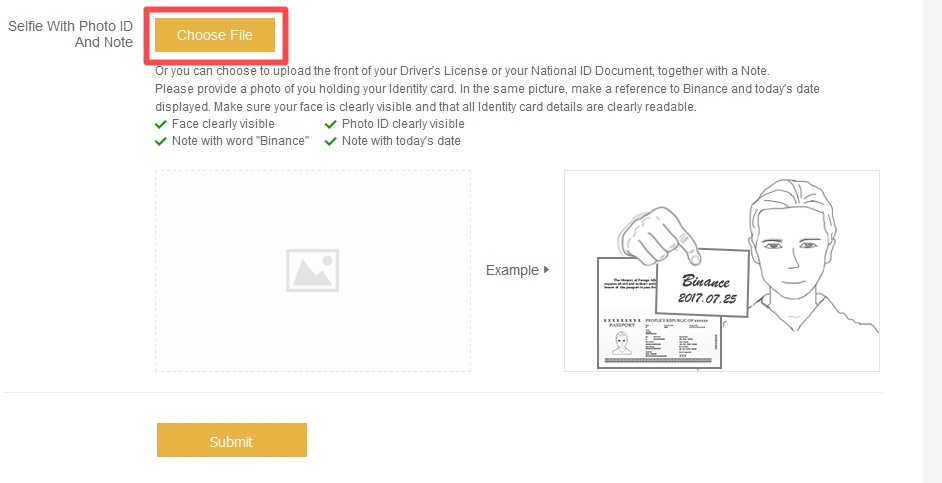
「Submit」を押して、それらを提出すれば、これで本人確認登録が全て完了です。
平均3~5日ほどで確認完了となり、さきほどのLv2.のダイヤモンドが色付きになります。
国内の取引所と違って、ハガキが送られてくることはありません。
本人確認が完了したかどうかはログインして確認することになります。
BINANCE(バイナンス)に登録・口座開設できない場合
以上の流れでBINANCE(バイナンス)への登録を完了させることができます。
特に難しいことはありませんが、
「登録できない」
「口座開設できない」
とお悩みの方もいるかもしれません。
そういった場合、どう対処すれば良いのかということについてですが、登録作業において引っかかる点があるとすれば
- バイナンスからの確認メールが届かない場合
- メールアドレスの打ち間違えがないか、迷惑メールフォルダに入っていないかを確認しましょう。
- 本人確認書類が承認されない場合
- 写真が鮮明か確認しましょう。特に3枚目、自身と身分証明書の写真で、自身の顔が写真内にきちんと収まっているか、身分書で顔が隠れていないか、などが重要です。
- 名前の記入を姓と名を逆にしていないか、全て大文字で入力しているか、などももう一度確認しましょう。
これらのパターンが多いと思われますので、今一度確認してみてください。
あとは、そもそもバイナンスでは一時期、新規登録を停止していたこともありました。
多分見てたら海外の通貨手出したくなると思う、あと昨日みたいなタイミングのときに口座ないと何もできないからね、、😣もうぼちぼち上がってきてるし🙄バイナンスは新規登録半分停止しててタイミングでしか作れないからイケるときマジでやっといたほうがいい!
— のん (@nonchiiiiii) 2018年1月18日
これは仮想通貨ブームに伴い、新規口座解説希望者が多くなり、その開設処理に運営側が追いつかず・・・といったことが原因によるもののようです。
この場合はどうしようもありませんので、新規登録の受付を再開するまで待つ他はないでしょう。
2018年2月現在では、登録は行えるようですので、利用される予定がある方はお早めに登録されておくことをオススメします。
2段階認証でセキュリティーを万全に!
BINANCE(バイナンス)の口座開設が完了したら、取引を行う前に2段階認証は忘れず設定しておきましょう。
二段階認証とは、ログインや出金などを行う際に、二段階の認証をつけて、不正ログインなどの被害を減らす目的に行う設定です。
要はセキュリティーを高める設定だと捉えて構いません。
認証の方法ですが、Googleアプリを使った『Google Authentication』と、SMSを使った『SMS Authentication』があります。
今回は多くの人が利用しているGoogleアプリ『Google Authentication』を使ったやり方を解説します。
二段階認証設定のやり方を画像付きで解説
マイページの右下にある『Google Authentication』の『Enable』を押します。

Step:1 認証用アプリのダウンロードリンクが表示されるので、iOS、Android、どちらかお使いの端末の方のアプリをダウンロードします。
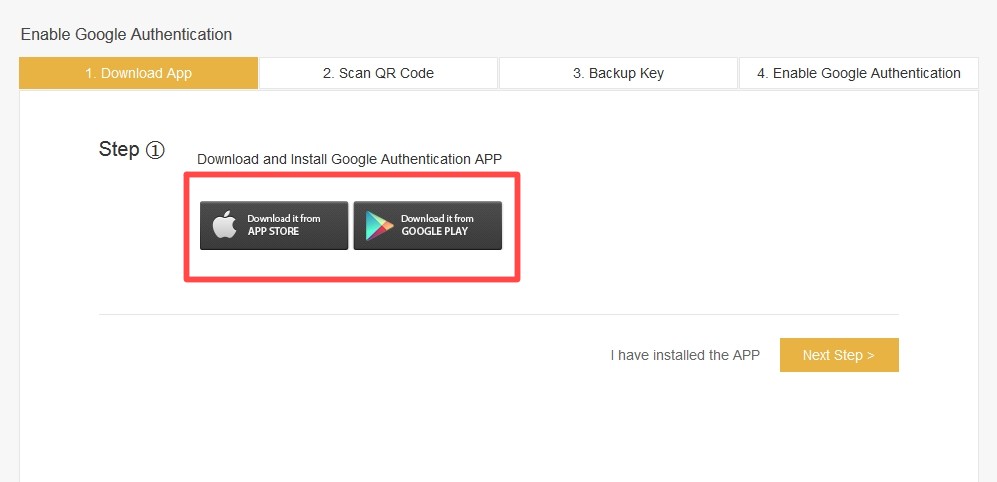
ダウンロードし終わったら『NextStep』を押します。
Step:2 『QRコード』と、右に『16文字のコード』が表示されるので、どちらかを『Google Authentication』のアプリに入力します。
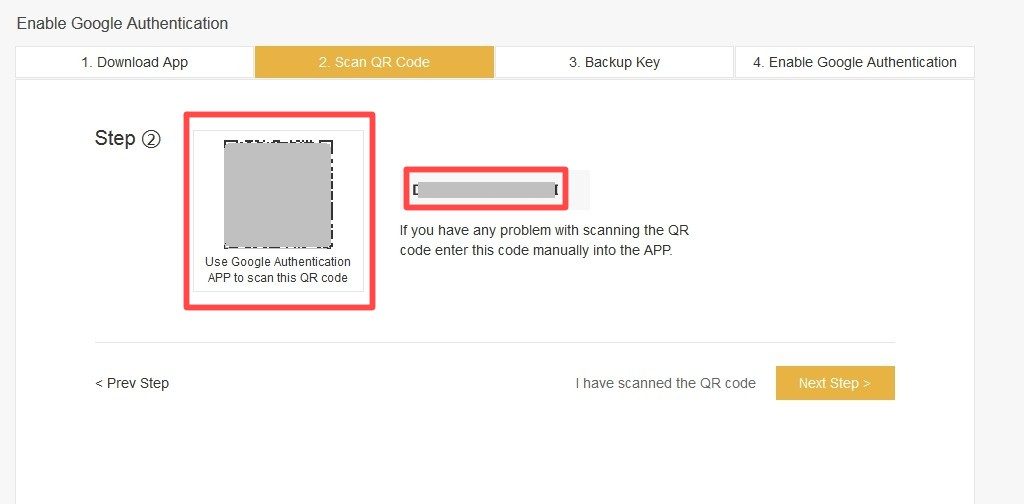
Step:3 携帯を紛失した場合やアプリを使えなくなった場合に備えて、16文字の『Backup Key(バックアップキー)』が表示されるので、紙にメモして置きましょう。

また、次のStep:4でもこの『キー』を使うので必ずメモしてください。
Step:4 『Key』にStep:3で表示された16文字の『Backup Key』、『Login Password』には、登録時に設定したパスワードを入力します。
そして最後の『2FA Code』には『Google Authentication』のアプリに表示される6桁の数字(認証番号)を入力します。
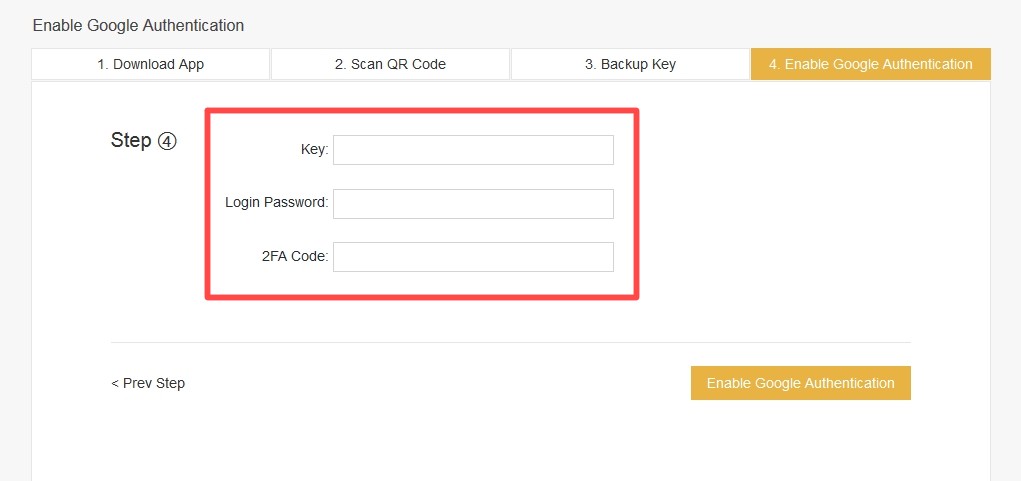
入力が終わったら、右下の「Enable Goog;e Authentication」をクリックすれば二段階認証の設定完了となります。
BINANCE(バイナンス)登録方法・口座開設まとめ
今回は海外取引所『BINANCE(バイナンス)』の登録方法、口座開設の流れについて詳しくまとめました!
BINANCE(バイナンス)は、海外の仮想通貨取引所を開設するなら、まず第一候補として開いておきたい取引所になります。
日本語化がしやすく英語が苦手という方も問題なく使えますよ。
口座開設・維持費はもちろん無料です。
ただし新規登録に制限がかけられる場合もありますので、登録はできる時に行っておくのがオススメです。
BINANCE口座開設(公式サイト):
https://www.binance.com/
